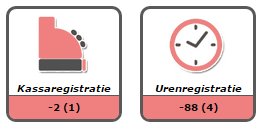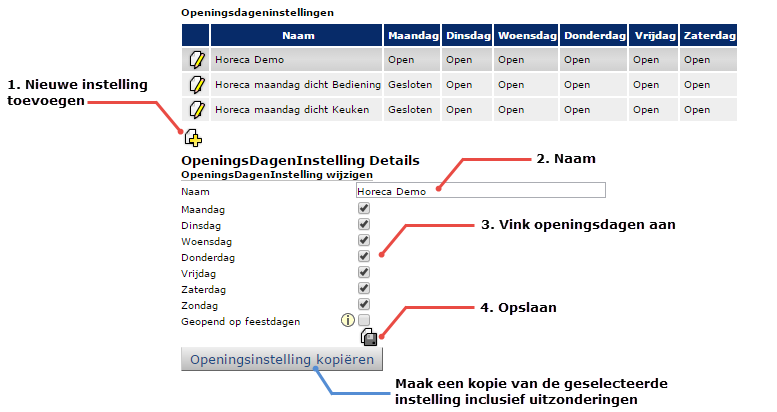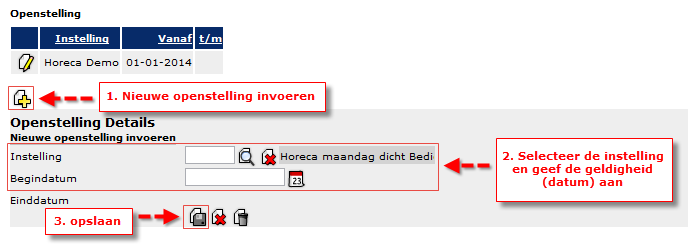Dit artikel gaat over het instellen van Openingsdagen voor de urenregistratie en omzetregistratie van een afdeling en/of kassagroep.
Om inzicht te krijgen in de bijgewerkte status van de verschillende registraties bestaan er op elke Status pagina en op de pagina Registratie cockpit zogenaamde status buttons waarin met kleur (rood of groen) en waarden wordt aangeven wat de huidige status is van registratie. Hieronder zie je een afbeelding van de status-buttons Kassaregistratie en Urenregistratie.
Daar waar de kleur algemeen voor zich spreekt, krijg je meer details in de vermelde waarden. In de button Kassaregistratie zie je -2 (1) staan en bij Urenregistratie -88 (4).
Uitleg logica openingsdagen binnen registraties #
De software kijkt tot 90 dagen terug of er een volledige registratie bestaat die voldoet aan de configuratie voor openstelling. Als er geen openstelling geconfigureerd is, dan gaat het systeem er vanuit dat je alle dagen open bent. In de bovenstaande afbeelding kan het systeem pas op dag 88 een volledige urenregistratie vinden in de afgelopen 90 dagen, vandaar de -88. Vervolgens wordt er een check gedaan op het aantal registratiemomenten binnen de -88 dagen en blijkt dat er 4 dagen niet zijn geregistreerd waarop wel registratie verwacht werd.
In dit voorbeeld:
- -2 (1) = de registratie is up-to-date tot -2 dagen terug en er mist (1) registratie
- -88 (4) = de registratie is up-to-date tot -88 dagen terug en er missen (4) registraties
Inrichten van Openingsdagen #
De inrichting van openingsdagen bestaat uit twee acties. De eerste actie is het opslaan van de algemene openingsdageninstelling binnen het menu Inrichting. De tweede actie is deze openingsdageninstelling koppelen aan een afdeling of kassagroep.
Openingsdageninstelling toevoegen #
| Op deze pagina: Inrichting → Stamtabellen → Openingsdagen |
- Klik op het toevoegen icoon (gele plus)
- Voer een herkenbare naam in voor deze nieuwe instelling
- Vink de openingsdagen aan
- Opslaan
Let op: een wijziging aan een bestaande openingsdageninstelling heeft gevolgen voor alle registraties waarop de instelling van toepassing is. Onderaan de pagina Openingsdagen is een overzicht weergegeven van het gebruik ervan.
Configureren openstelling in de uren- en omzetregistratie #
Het configureren van de Openingsdagen doen we per afdeling (v.w.b. de urenregistratie) en per Kassagroep (v.w.b. de omzetregistratie). Aangezien de modules Urenregistratie en Omzetregistratie in de software afzonderlijk van elkaar gebruikt kunnen worden, bestaan er voor deze twee modules een eigen Openingsdagen-instelling.
| Urenregistratie: AFDELING → Aan-afwezigheid → Uren → Openenstelling |
| Omzetregistratie: ADMINISTRATIE → Omzet → Instellingen → Kassagroep |
- Klik op het toevoegen icoon (gele plus)
- Selecteer welke instelling van toepassing is en geef een begindatum op
- Opslaan